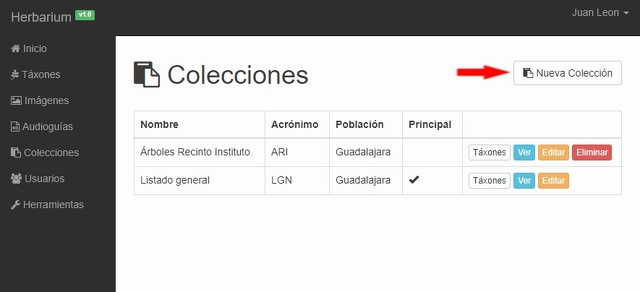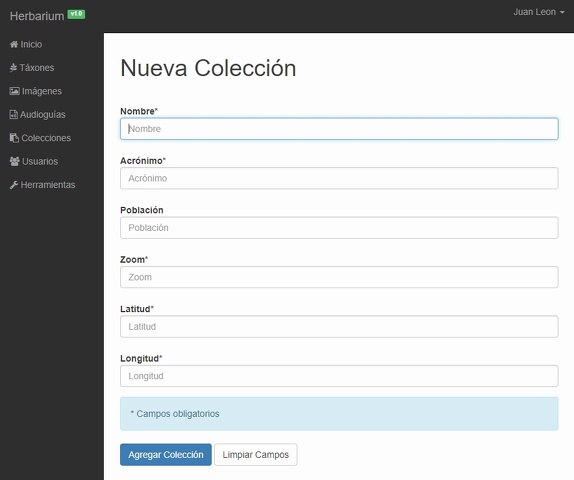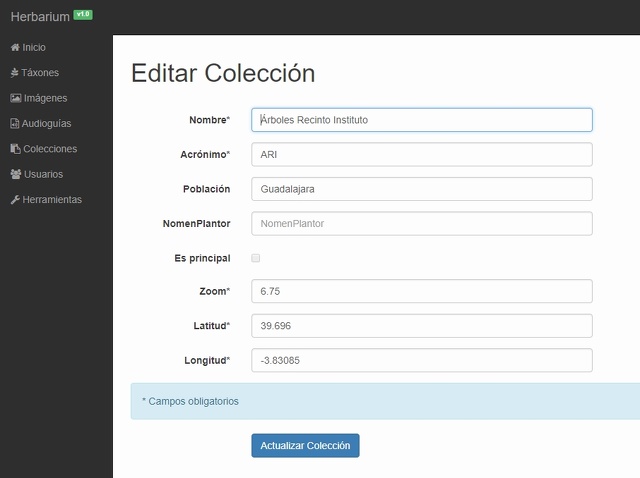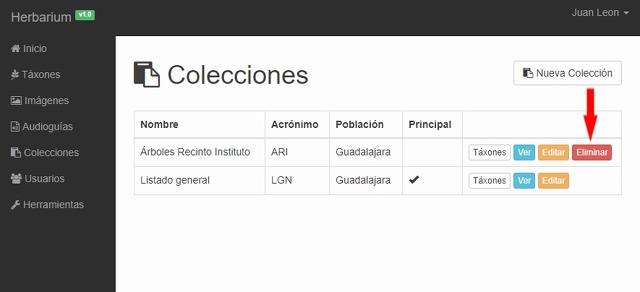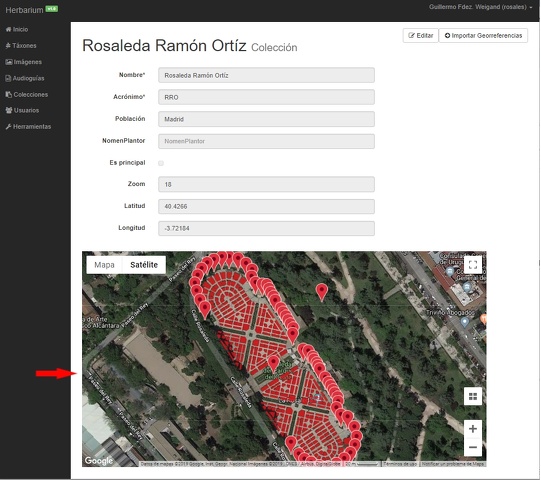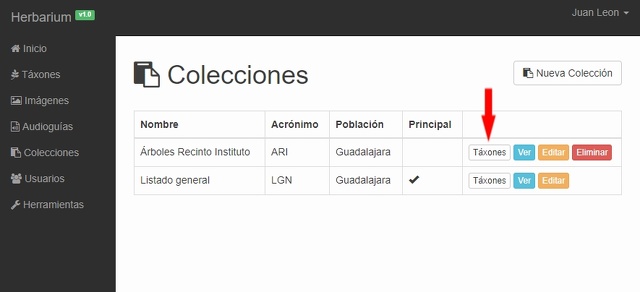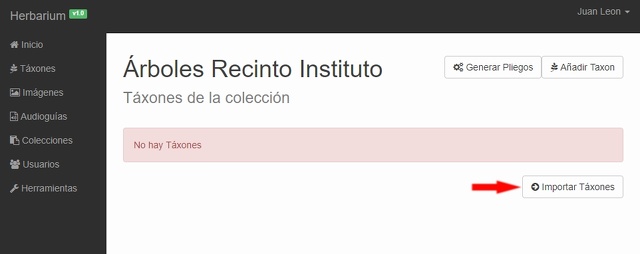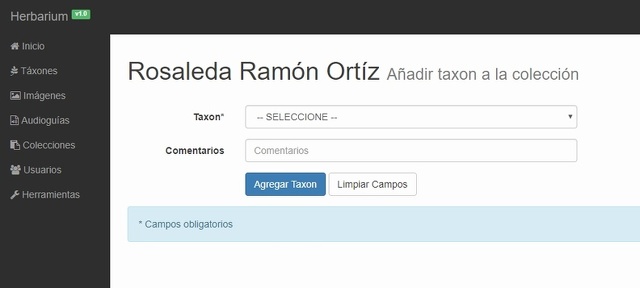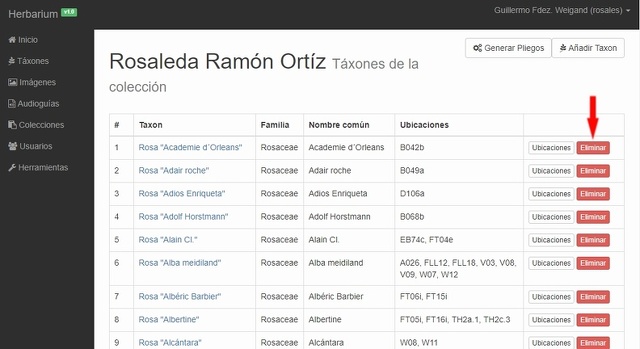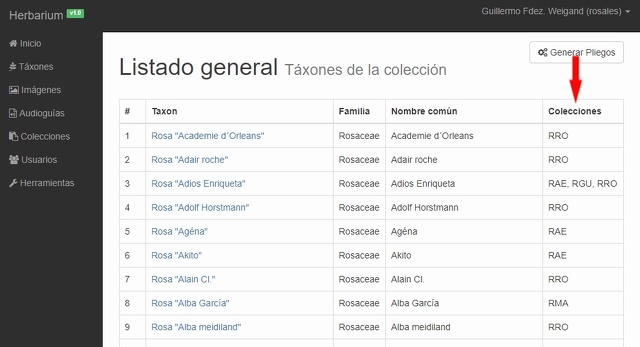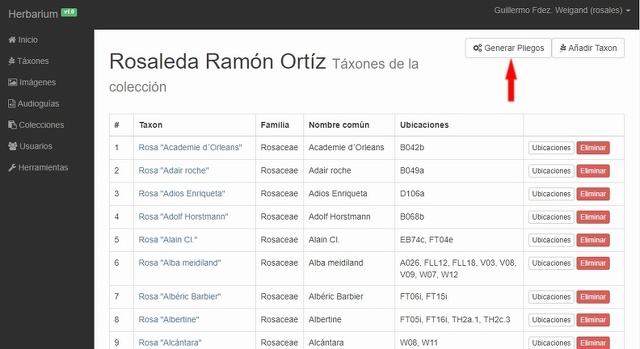Diferencia entre revisiones de «GESTIÓN DE COLECCIONES DE HERBARIUM»
mSin resumen de edición |
|||
| (No se muestran 7 ediciones intermedias del mismo usuario) | |||
| Línea 17: | Línea 17: | ||
A continuación se describen los pasos para crear una colección nueva en ''Herbarium''. | A continuación se describen los pasos para crear una colección nueva en ''Herbarium''. | ||
{{PASO|NumPaso=1|Imagen=https:// | {{PASO|NumPaso=1|Imagen=https://galeria2.nomenplantor.org/galleries/herbarium/botanipedia/colecciones/Menu_colecciones.jpg?m=1546524621|ImagenReducida=https://galeria2.nomenplantor.org/_data/i/galleries/herbarium/botanipedia/colecciones/Menu_colecciones-sm.jpg?m=1546524621|Texto=Hacemos clic en la opción '''Colecciones''' del menú lateral.}} | ||
{{PASO|NumPaso=2|Imagen=https:// | {{PASO|NumPaso=2|Imagen=https://galeria2.nomenplantor.org/galleries/herbarium/botanipedia/colecciones/Nueva_coleccion.jpg?m=1546524622|ImagenReducida=https://galeria2.nomenplantor.org/_data/i/galleries/herbarium/botanipedia/colecciones/Nueva_coleccion-sm.jpg?m=1546524622|Texto=En la ventana de gestión disponemos del listado completo de nuestras colecciones. Se trata de una tabla con los datos siguientes: '''Nombre''', '''Acrónimo''', '''Población''' y si se trata o no de la colección '''Principal'''. | ||
Además, por cada colección disponemos de un botón para gestionar los ['''Táxones'''] que la componen, podemos ['''Ver'''] los datos de la colección (donde podremos también consultar un mapa con sus georreferencias asociadas), podemos ['''Editar'''] y modificar sus datos y, por último, un botón para ['''Eliminar'''] la colección (este último no disponible si no se es ''gestor''), eso sí, siempre y cuando no sea la colección principal. | Además, por cada colección disponemos de un botón para gestionar los ['''Táxones'''] que la componen, podemos ['''Ver'''] los datos de la colección (donde podremos también consultar un mapa con sus georreferencias asociadas), podemos ['''Editar'''] y modificar sus datos y, por último, un botón para ['''Eliminar'''] la colección (este último no disponible si no se es ''gestor''), eso sí, siempre y cuando no sea la colección principal. | ||
| Línea 25: | Línea 25: | ||
Para añadir una '''Nueva Colección''' haremos clic sobre el botón de la parte superior de la pantalla.}} | Para añadir una '''Nueva Colección''' haremos clic sobre el botón de la parte superior de la pantalla.}} | ||
{{PASO|NumPaso=3|Imagen=https:// | {{PASO|NumPaso=3|Imagen=https://galeria2.nomenplantor.org/galleries/herbarium/botanipedia/colecciones/Formulario_nueva_coleccion.jpg?m=1546525442|ImagenReducida=https://galeria2.nomenplantor.org/_data/i/galleries/herbarium/botanipedia/colecciones/Formulario_nueva_coleccion-sm.jpg?m=1546525442|Texto=En este formulario se deben introducir los datos de la colección: su nombre de identificación en el campo '''Nombre''', su '''Acrónimo''' (que servirá para comprobar cada taxon en qué colección está), su '''Población''', que no es obligatoria pero sí muy interesante. A continuación los datos del mapa, es decir, el '''Zoom''' que nos ofrecerá la ampliación del mapa para encajarlo en la caja de visualización sin que quede demasiado pequeño o demasiado grande, y la '''Latitud''' y '''Longitud''' del punto central del mapa. | ||
Debemos tener en cuenta: | Debemos tener en cuenta: | ||
| Línea 37: | Línea 37: | ||
A continuación se describen los pasos para editar una colección existente. | A continuación se describen los pasos para editar una colección existente. | ||
{{PASO|NumPaso=1|Imagen=https:// | {{PASO|NumPaso=1|Imagen=https://galeria2.nomenplantor.org/galleries/herbarium/botanipedia/colecciones/Editar_coleccion.jpg?m=1546524618|ImagenReducida=https://galeria2.nomenplantor.org/_data/i/galleries/herbarium/botanipedia/colecciones/Editar_coleccion-sm.jpg?m=1546524618|Texto=Hacemos clic en la opción '''Editar''' de la colección que queremos editar.}} | ||
{{PASO|NumPaso=2|Imagen=https:// | {{PASO|NumPaso=2|Imagen=https://galeria2.nomenplantor.org/galleries/herbarium/botanipedia/colecciones/Formulario_editar_coleccion.jpg?m=1546526600|ImagenReducida=https://galeria2.nomenplantor.org/_data/i/galleries/herbarium/botanipedia/colecciones/Formulario_editar_coleccion-sm.jpg?m=1546526600|Texto=El formulario de edición podemos comprobar que es similar al de agregar colección de la sección anterior. Todas las explicaciones previas sobre agregar una nueva colección son utilizables en esta sección.}} | ||
=== ELIMINAR COLECCIÓN === | === ELIMINAR COLECCIÓN === | ||
| Línea 45: | Línea 45: | ||
A continuación se describen los pasos para eliminar una colección existente. | A continuación se describen los pasos para eliminar una colección existente. | ||
{{PASO|NumPaso=1|Imagen=https:// | {{PASO|NumPaso=1|Imagen=https://galeria2.nomenplantor.org/galleries/herbarium/botanipedia/colecciones/Eliminar_coleccion.jpg?m=1546524620|ImagenReducida=https://galeria2.nomenplantor.org/_data/i/galleries/herbarium/botanipedia/colecciones/Eliminar_coleccion-sm.jpg?m=1546524620|Texto=Hacemos clic en botón ['''Eliminar'''] de la colección que queremos eliminar. Este botón no estará disponible salvo que el usuario tenga perfil de ''gestor''. Tampoco estará disponible si la colección es la principal ya que, como se explica más arriba, es una colección que no se puede eliminar en ningún caso. | ||
'''¡ATENCIÓN! Cuando hagamos clic sobre el botón de eliminar, la aplicación | '''¡ATENCIÓN! Cuando hagamos clic sobre el botón de eliminar, la aplicación pedirá confirmación y avisará de que si tiene táxones asignados no podrá eliminarla, generando un error.'''. | ||
Este botón sólo está disponible cuando el usuario tiene perfil de ''gestor''.}} | Este botón sólo está disponible cuando el usuario tiene perfil de ''gestor''.}} | ||
| Línea 55: | Línea 55: | ||
A continuación se describen los pasos para consultar una colección existente. | A continuación se describen los pasos para consultar una colección existente. | ||
{{PASO|NumPaso=1|Imagen=https:// | {{PASO|NumPaso=1|Imagen=https://galeria2.nomenplantor.org/galleries/herbarium/botanipedia/colecciones/Ver_coleccion.jpg?m=1546524625|ImagenReducida=https://galeria2.nomenplantor.org/_data/i/galleries/herbarium/botanipedia/colecciones/Ver_coleccion-sm.jpg?m=1546524625|Texto=Hacemos clic en el botón ['''Ver'''] de la colección que queremos consultar.}} | ||
{{PASO|NumPaso=2|Imagen=https:// | {{PASO|NumPaso=2|Imagen=https://galeria2.nomenplantor.org/galleries/herbarium/botanipedia/colecciones/Formulario_ver_coleccion_mapa.jpg?m=1546527480|ImagenReducida=https://galeria2.nomenplantor.org/_data/i/galleries/herbarium/botanipedia/colecciones/Formulario_ver_coleccion_mapa-sm.jpg?m=1546527480|Texto=Desde esta pantalla podremos consultar los datos de la colección y ver un mapa que muestre la localización y las georreferencias que tengamos asociadas a la colección. | ||
En el ejemplo de la imagen adjunta, la flecha señala los parterres y arriates georreferenciados de la Rosaleda Ramón Ortíz del Parque del Oeste de Madrid.}} | En el ejemplo de la imagen adjunta, la flecha señala los parterres y arriates georreferenciados de la Rosaleda Ramón Ortíz del Parque del Oeste de Madrid.}} | ||
{{PASO|NumPaso=3|Imagen=https:// | {{PASO|NumPaso=3|Imagen=https://galeria2.nomenplantor.org/galleries/herbarium/botanipedia/colecciones/Formulario_ver_coleccion_importar.jpg?m=1546527478|ImagenReducida=https://galeria2.nomenplantor.org/_data/i/galleries/herbarium/botanipedia/colecciones/Formulario_ver_coleccion_importar-sm.jpg?m=1546527478|Texto=Si queremos importar georreferencias en la colección para disponer de ellas y asociarlas a los táxones de la colección, usaremos el botón de la parte superior ['''Importar Georreferencias''']. | ||
Las explicaciones sobre cómo se realiza la importación de georreferencias en la colección se pueden consultar en el artículo [[GESTIÓN DE GEORREFERENCIAS DE HERBARIUM|Gestión de georreferencias]].}} | Las explicaciones sobre cómo se realiza la importación de georreferencias en la colección se pueden consultar en el artículo [[GESTIÓN DE GEORREFERENCIAS DE HERBARIUM|Gestión de georreferencias]].}} | ||
| Línea 69: | Línea 69: | ||
La gestión de los táxones asociados a una colección la realizaremos desde nuestra lista de colecciones. | La gestión de los táxones asociados a una colección la realizaremos desde nuestra lista de colecciones. | ||
{{IMAGENGALLERYTAG|Imagen1=https:// | {{IMAGENGALLERYTAG|Imagen1=https://galeria2.nomenplantor.org/galleries/herbarium/botanipedia/colecciones/Taxones_coleccion.jpg?m=1546524624|ImagenReducida1=https://galeria2.nomenplantor.org/_data/i/galleries/herbarium/botanipedia/colecciones/Taxones_coleccion-sm.jpg?m=1546524624|Pie1=Hacemos clic sobre el botón ['''Táxones'''] de la colección cuyos táxones queremos gestionar.|Ancho1=680}} | ||
=== AGREGAR TÁXONES A UNA COLECCIÓN === | === AGREGAR TÁXONES A UNA COLECCIÓN === | ||
{{PASO|NumPaso=1|Imagen=https:// | {{PASO|NumPaso=1|Imagen=https://galeria2.nomenplantor.org/galleries/herbarium/botanipedia/colecciones/Listado_taxones_coleccion_importar.jpg?m=1546528962|ImagenReducida=https://galeria2.nomenplantor.org/_data/i/galleries/herbarium/botanipedia/colecciones/Listado_taxones_coleccion_importar-sm.jpg?m=1546528962|Texto=Si queremos añadir '''todos los táxones''' a la vez y luego, si queremos, ir eliminando algunos, podemos hacerlo con el botón de la parte inferior ['''Importar Táxones''']. | ||
Este botón sólo está disponible cuando la colección está vacía, como en el caso de la imagen.}} | Este botón sólo está disponible cuando la colección está vacía, como en el caso de la imagen.}} | ||
{{PASO|NumPaso=2|Imagen=https:// | {{PASO|NumPaso=2|Imagen=https://galeria2.nomenplantor.org/galleries/herbarium/botanipedia/colecciones/Listado_taxones_coleccion_agregar.jpg?m=1546533884|ImagenReducida=https://galeria2.nomenplantor.org/_data/i/galleries/herbarium/botanipedia/colecciones/Listado_taxones_coleccion_agregar-sm.jpg?m=1546533884|Texto=Podremos añadir táxones a la colección, siempre a partir de nuestro listado de táxones. Para ello haremos clic en el botón de la esquina superior derecha ['''Añadir Taxon'''].}} | ||
{{PASO|NumPaso=3|Imagen=https:// | {{PASO|NumPaso=3|Imagen=https://galeria2.nomenplantor.org/galleries/herbarium/botanipedia/colecciones/Formulario_agregar_taxon.jpg?m=1546534847|ImagenReducida=https://galeria2.nomenplantor.org/_data/i/galleries/herbarium/botanipedia/colecciones/Formulario_agregar_taxon-sm.jpg?m=1546534847|Texto=El siguiente paso consiste en seleccionar uno de los táxones de la lista desplegable del formulario que se nos muestra. En esta lista estarán todos los táxones que no han sido previamente seleccionados en la colección, para evitar repeticiones. Se puede añadir también un comentario. | ||
Una vez seleccionado el '''Taxon''', basta con hacer clic en el botón ['''Agregar Taxon'''] para añadirlo a la colección}} | Una vez seleccionado el '''Taxon''', basta con hacer clic en el botón ['''Agregar Taxon'''] para añadirlo a la colección}} | ||
{{PASO|NumPaso=4|Imagen=https:// | {{PASO|NumPaso=4|Imagen=https://galeria2.nomenplantor.org/galleries/herbarium/botanipedia/colecciones/Listado_taxones_coleccion_ubicaciones.jpg?m=1546535072|ImagenReducida=https://galeria2.nomenplantor.org/_data/i/galleries/herbarium/botanipedia/colecciones/Listado_taxones_coleccion_ubicaciones-sm.jpg?m=1546535072|Texto=Como podemos observar, con cada taxon disponemos el botón ['''Ubicaciones'''] que nos permite gestionar las ubicaciones del taxon dentro de las georreferencias que hayamos importado para la colección. | ||
Las explicaciones sobre cómo se realiza la asignación de ubicaciones georreferenciadas a los táxones se pueden consultar en el artículo [[GESTIÓN DE GEORREFERENCIAS DE HERBARIUM|Gestión de georreferencias]].}} | Las explicaciones sobre cómo se realiza la asignación de ubicaciones georreferenciadas a los táxones se pueden consultar en el artículo [[GESTIÓN DE GEORREFERENCIAS DE HERBARIUM|Gestión de georreferencias]].}} | ||
| Línea 89: | Línea 89: | ||
=== ELIMINAR TÁXONES DE UNA COLECCIÓN === | === ELIMINAR TÁXONES DE UNA COLECCIÓN === | ||
{{PASO|NumPaso=1|Imagen=https:// | {{PASO|NumPaso=1|Imagen=https://galeria2.nomenplantor.org/galleries/herbarium/botanipedia/colecciones/Listado_taxones_coleccion_eliminar.jpg?m=1546535070|ImagenReducida=https://galeria2.nomenplantor.org/_data/i/galleries/herbarium/botanipedia/colecciones/Listado_taxones_coleccion_eliminar-sm.jpg?m=1546535070|Texto=Si queremos eliminar uno de los táxones de la colección, bastará con hacer clic sobre el botón ['''Eliminar'''] del taxon correspondiente. Eliminar un taxon de una colección sólo significa que no estará en la colección pero no lo eliminamos de nuestra lista de táxones. | ||
'''¡ATENCIÓN! Cuando hagamos clic sobre el botón de eliminar, la aplicación | '''¡ATENCIÓN! Cuando hagamos clic sobre el botón de eliminar, la aplicación pedirá confirmación y avisará de que si tiene ubicaciones asignadas, no podrá eliminarlo y generará un error.''' | ||
Este botón sólo está disponible cuando el usuario tiene perfil de ''gestor'' y la colección no es la '''principal'''.}} | Este botón sólo está disponible cuando el usuario tiene perfil de ''gestor'' y la colección no es la '''principal'''.}} | ||
== | == EL LISTADO GENERAL == | ||
A estas alturas quizá el lector se pregunte "¿para qué sirve entonces la colección ''' | A estas alturas quizá el lector se pregunte "¿para qué sirve entonces la colección '''Listado general'''?" | ||
El valor es muy particular y se entiende cuando el número de colecciones es grande. En tal caso, saber en qué colecciones hemos incluido un taxon adquiere un gran valor informativo. Incluso podemos comprobar si algún taxon no está incluida en ninguna, aunque, como sabemos, sí lo estará en la colección principal. | El valor es muy particular y se entiende cuando el número de colecciones es grande. En tal caso, saber en qué colecciones hemos incluido un taxon adquiere un gran valor informativo. Incluso podemos comprobar si algún taxon no está incluida en ninguna, aunque, como sabemos, sí lo estará en la colección principal. | ||
En definitiva, una colección no puede tener ningún taxon que no haya sido creado previamente en [[GESTIÓN DE TÁXONES DE HERBARIUM| | En definitiva, una colección no puede tener ningún taxon que no haya sido creado previamente en la sección [[GESTIÓN DE TÁXONES DE HERBARIUM|Táxones]] pero sí podemos tener táxones no incluidos en ninguna de nuestras colecciones, salvo en el '''Listado general''', claro. | ||
{{IMAGENGALLERYTAG|Imagen1=https:// | {{IMAGENGALLERYTAG|Imagen1=https://galeria2.nomenplantor.org/galleries/herbarium/botanipedia/colecciones/Listado_principal.jpg?m=1546578940|ImagenReducida1=https://galeria2.nomenplantor.org/_data/i/galleries/herbarium/botanipedia/colecciones/Listado_principal-sm.jpg?m=1546578940|Pie1=La columna '''Colecciones''' nos muestra en qué colecciones hemos incluido el taxon|Ancho1=640}} | ||
Como podemos ver en la imagen anterior, el listado de táxones de la colección '''principal''' carece de los botones de ['''Ubicaciones'''] y ['''Eliminar'''], ya que es un listado con una intencionalidad diferente al resto de colecciones. Tampoco, lógicamente, ofrece el botón superior ['''Añadir Taxon'''] puesto que siempre estarán en el listado todos los táxones que hayamos generado. | Como podemos ver en la imagen anterior, el listado de táxones de la colección '''principal''' carece de los botones de ['''Ubicaciones'''] y ['''Eliminar'''], ya que es un listado con una intencionalidad diferente al resto de colecciones. Tampoco, lógicamente, ofrece el botón superior ['''Añadir Taxon'''] puesto que siempre estarán en el listado todos los táxones que hayamos generado. | ||
| Línea 113: | Línea 113: | ||
Desde la pantalla de gestión de táxones de una colección también podemos generar nuestros pliegos para publicarlos en Internet. Las explicaciones sobre cómo se generan los pliegos se pueden consultar en el artículo [[GENERACIÓN DE PLIEGOS DE HERBARIUM|Generación de pliegos]]. | Desde la pantalla de gestión de táxones de una colección también podemos generar nuestros pliegos para publicarlos en Internet. Las explicaciones sobre cómo se generan los pliegos se pueden consultar en el artículo [[GENERACIÓN DE PLIEGOS DE HERBARIUM|Generación de pliegos]]. | ||
{{IMAGENGALLERYTAG|Imagen1=https:// | {{IMAGENGALLERYTAG|Imagen1=https://galeria2.nomenplantor.org/galleries/herbarium/botanipedia/colecciones/Listado_taxones_coleccion_pliegos.jpg?m=1546528963|ImagenReducida1=https://galeria2.nomenplantor.org/_data/i/galleries/herbarium/botanipedia/colecciones/Listado_taxones_coleccion_pliegos-sm.jpg?m=1546528963|Pie1=Botón ['''Generar Pliegos'''] en la parte superior de la pantalla|Ancho1=680}} | ||
[[#top|Volver al comienzo del artículo]] | |||
---- | |||
Para volver al menú del tutorial de ''Herbarium'':<br> | |||
[[Botanipedia:HERBARIUM]] | |||
Sitio Web de ''Herbarium'':<br> | Sitio Web de ''Herbarium'':<br> | ||
https://herbarium.nomenplantor.org | https://herbarium.nomenplantor.org | ||
Revisión actual - 16:08 23 feb 2023
La agrupación de táxones en colecciones ofrece facilidades para su gestión, además de posibilidades que, de otra forma no sería posibles, como la georreferenciación de ejemplares. En este artículo se describe cómo se gestionan las colecciones en Herbarium.
REGLAS SOBRE COLECCIONES
- En Herbarium como mínimo habrá una colección que agrupa todos los táxones introducidos por los usuarios pertenecientes a la entidad. Esta colección está marcada como Principal.
- Sólo existe una colección principal y no puede ser eliminada.
- Es posible cambiar los datos de la colección principal (Nombre, Población, Acrónimo...)
- Cada colección puede tener asociada una clave NomenPlantor personalizada.
- Cada colección debe tener asociado una Latitud, una Longitud y un Zoom que servirán para representar su geolocalización en un mapa.
- Las georreferencias de los táxones en realidad se asocian a los táxones que están incluidos en una determinada colección. Un taxon no incluido en una colección no se puede georreferenciar, salvo en la colección principal.
- Los pliegos se generan dentro de cada colección. Un taxon no incluido en una colección no puede generar un pliego, salvo en la colección principal.
CÓMO GESTIONAR COLECCIONES
COLECCIÓN NUEVA
A continuación se describen los pasos para crear una colección nueva en Herbarium.
| PASO 1 | ||
| Hacemos clic en la opción Colecciones del menú lateral. | 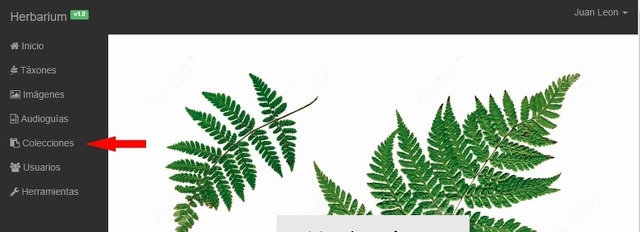
| |
EDITAR COLECCIÓN
A continuación se describen los pasos para editar una colección existente.
| PASO 1 | ||
| Hacemos clic en la opción Editar de la colección que queremos editar. | 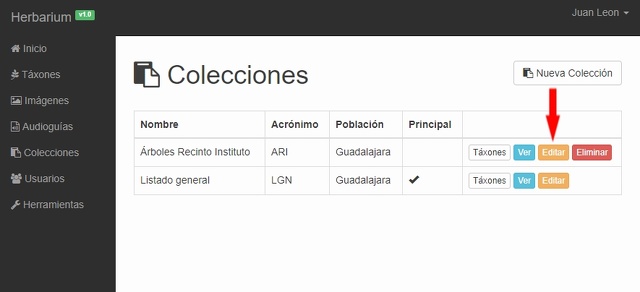
| |
ELIMINAR COLECCIÓN
A continuación se describen los pasos para eliminar una colección existente.
VER COLECCIÓN
A continuación se describen los pasos para consultar una colección existente.
| PASO 1 | ||
| Hacemos clic en el botón [Ver] de la colección que queremos consultar. | 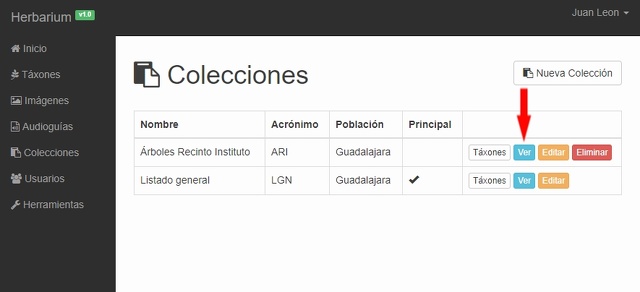
| |
| PASO 3 | ||
| Si queremos importar georreferencias en la colección para disponer de ellas y asociarlas a los táxones de la colección, usaremos el botón de la parte superior [Importar Georreferencias].
Las explicaciones sobre cómo se realiza la importación de georreferencias en la colección se pueden consultar en el artículo Gestión de georreferencias. |
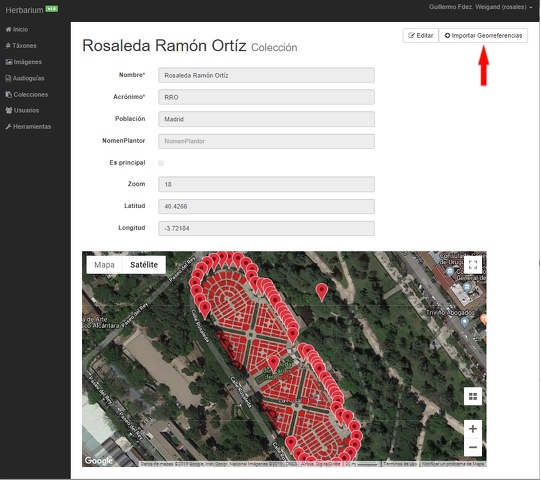
| |
GESTIÓN DE TÁXONES DE UNA COLECCIÓN
La gestión de los táxones asociados a una colección la realizaremos desde nuestra lista de colecciones.
AGREGAR TÁXONES A UNA COLECCIÓN
| PASO 2 | ||
| Podremos añadir táxones a la colección, siempre a partir de nuestro listado de táxones. Para ello haremos clic en el botón de la esquina superior derecha [Añadir Taxon]. | 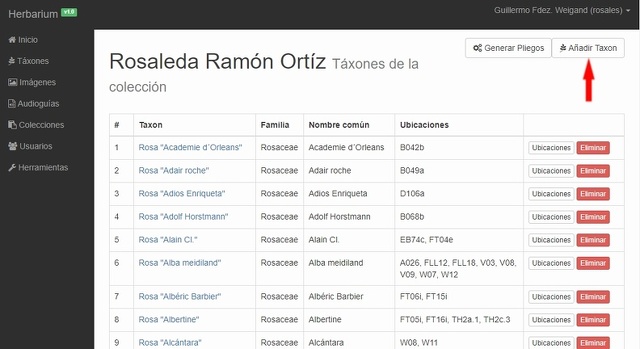
| |
| PASO 4 | ||
| Como podemos observar, con cada taxon disponemos el botón [Ubicaciones] que nos permite gestionar las ubicaciones del taxon dentro de las georreferencias que hayamos importado para la colección.
Las explicaciones sobre cómo se realiza la asignación de ubicaciones georreferenciadas a los táxones se pueden consultar en el artículo Gestión de georreferencias. |
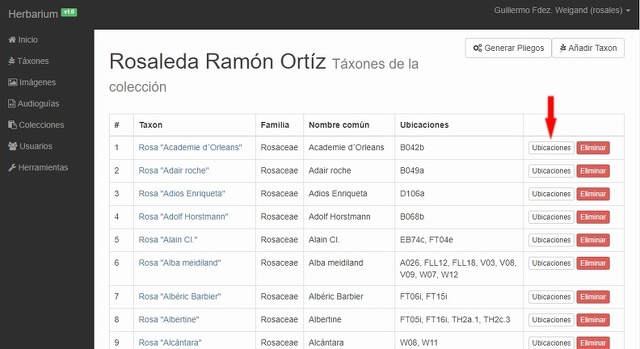
| |
ELIMINAR TÁXONES DE UNA COLECCIÓN
EL LISTADO GENERAL
A estas alturas quizá el lector se pregunte "¿para qué sirve entonces la colección Listado general?"
El valor es muy particular y se entiende cuando el número de colecciones es grande. En tal caso, saber en qué colecciones hemos incluido un taxon adquiere un gran valor informativo. Incluso podemos comprobar si algún taxon no está incluida en ninguna, aunque, como sabemos, sí lo estará en la colección principal.
En definitiva, una colección no puede tener ningún taxon que no haya sido creado previamente en la sección Táxones pero sí podemos tener táxones no incluidos en ninguna de nuestras colecciones, salvo en el Listado general, claro.
Como podemos ver en la imagen anterior, el listado de táxones de la colección principal carece de los botones de [Ubicaciones] y [Eliminar], ya que es un listado con una intencionalidad diferente al resto de colecciones. Tampoco, lógicamente, ofrece el botón superior [Añadir Taxon] puesto que siempre estarán en el listado todos los táxones que hayamos generado.
Por otro lado, nótese que sí permite la generación de pliegos, si bien serán pliegos que carecerán de georreferencias.
LA GENERACIÓN DE PLIEGOS
Desde la pantalla de gestión de táxones de una colección también podemos generar nuestros pliegos para publicarlos en Internet. Las explicaciones sobre cómo se generan los pliegos se pueden consultar en el artículo Generación de pliegos.
Volver al comienzo del artículo
Para volver al menú del tutorial de Herbarium:
Botanipedia:HERBARIUM
Sitio Web de Herbarium:
https://herbarium.nomenplantor.org